如何用ps简单的制作出一张漂亮的形状图
1、首先打开软件

2、然后把事先准备好的图片找到,用鼠标拖进去

3、先用鼠标选到红色箭头指到的小箭头,然后选到树林那张兔脒巛钒图,快捷键carl+A全选,用鼠标拖动到树叶图里面,遮盖掉树叶,图层选到那个红色箭头指到的位置
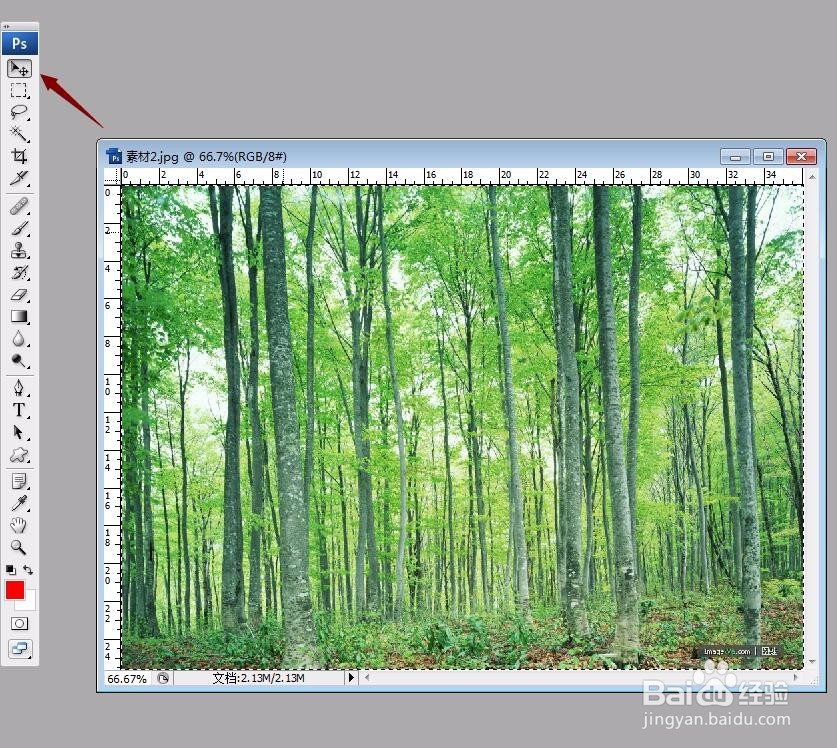
4、选到哪然后快捷键ctrl+j复制那个图层 ,就会多出一个图层,然后选到复制的那个图层,用鼠标点到红色箭头指到的魔棒工具,再然后点击鼠标右键,选择下面那个
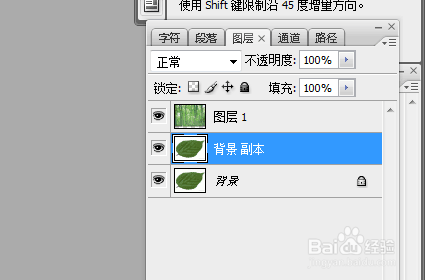
5、首先把那个红色箭头指到的眼睛关掉,然后调下魔棒工具的值,如图
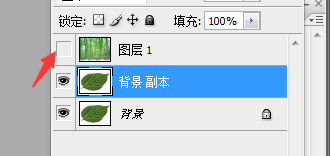
6、用魔棒工具点到白色的部分,然后图层选到上面的树林图层,打开眼睛,按快捷键Delete(删除),然后就ok完成了。
声明:本网站引用、摘录或转载内容仅供网站访问者交流或参考,不代表本站立场,如存在版权或非法内容,请联系站长删除,联系邮箱:site.kefu@qq.com。
阅读量:72
阅读量:70
阅读量:84
阅读量:32
阅读量:24